Как да деактивирате или премахнете браузъра Microsoft Edge
Microsoft Edge - Предварително инсталиран браузър за Windows 10. Предполага се, че е "здрава" алтернатива Internet Explorer , но много потребители все още са намерили браузърите на трети страни по-удобни. Във връзка с това възниква въпросът за премахването на Microsoft Edge.
съдържание
Методи за деинсталиране на Microsoft Edge
Този браузър не може да бъде деинсталиран по стандартния начин. тя е част от Windows 10. Но ако е необходимо, присъствието му на компютъра може да бъде направено почти невидимо или напълно премахнато.
Не забравяйте, че без Microsoft Edge може да имате проблеми с други системни приложения, така че да извършвате всички действия на свой собствен риск.
Метод 1: Преименуване на изпълними файлове
Системата може да бъде подмамена чрез промяна на имената на файловете, които са отговорни за работата на Edge. По този начин, когато имате достъп до тях, Windows няма да намери нищо и можете да забравите за този браузър.
- Придвижете се до следния път:
- Намерете папката "MicrosoftEdge_8wekyb3d8bbwe" и отворете "Properties" в контекстното меню.
- Проверете атрибута "Само за четене" и кликнете върху "OK" .
- Отворете тази папка и намерете файловете "MicrosoftEdge.exe" и "MicrosoftEdgeCP.exe" . Трябва да промените имената им, но това ще изисква администраторски права и разрешение от TrustedInstaller. С последната, твърде много проблеми, така че да се преименува, че е по-лесно да се използва помощната програма Unlocker ,
C:WindowsSystemApps
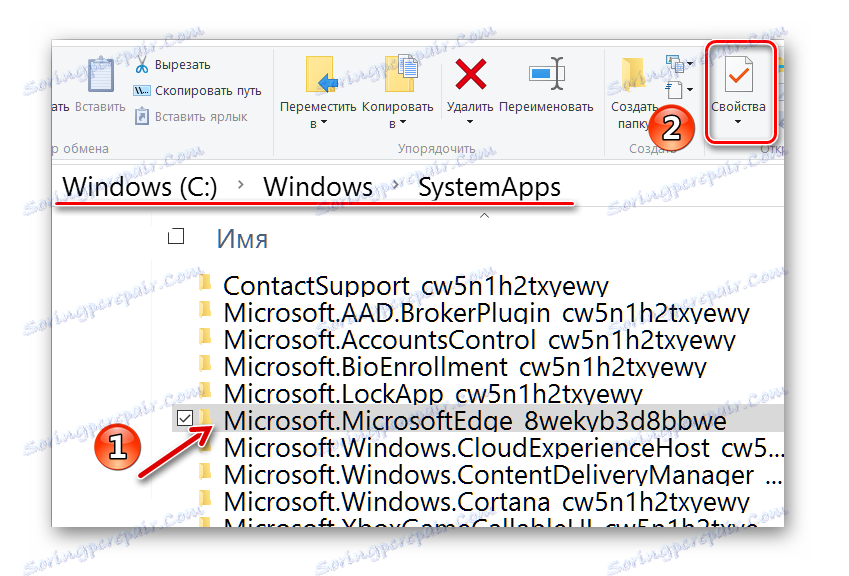
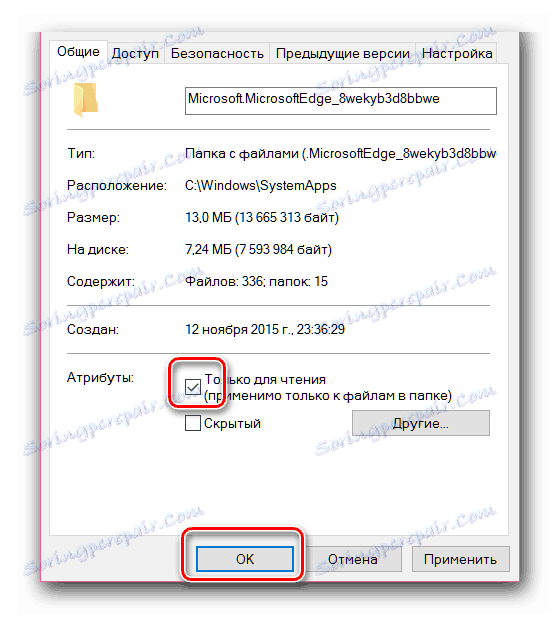
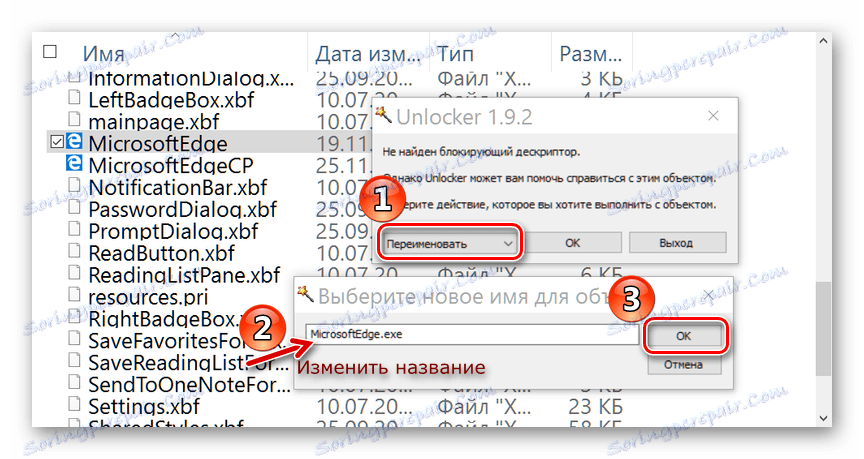
Ако сте направили всичко правилно, нищо не се случва, когато опитате да влезете в Microsoft Edge. За да може браузърът да работи отново, върнете предишните имена на файловете в посочените файлове.
Съвет: по-добре е леко да смените имената на файловете, например като премахнете само една буква. Така че ще бъде по-лесно да върнете всичко както беше.
Можете да изтриете цялата папка Microsoft Edge или посочените файлове, но това е много обезсърчено - може да има грешки и всичко ще бъде проблематично за възстановяване. В допълнение, много памет, която не сте освободили.
Метод 2: Деинсталиране чрез PowerShell
В Windows 10 има много полезен инструмент - PowerShell, с който можете да извършвате различни действия по системни приложения. Това важи и за възможността да премахнете браузъра Edge.
- Отворете списъка с приложения и стартирайте PowerShell като администратор.
- В прозореца на програмата пишете "Get-AppxPackage" и кликнете върху "OK" .
- Намерете програмата с името "MicrosoftEdge" в списъка, който се показва. Трябва да копирате стойността на елемента "PackageFullName" .
- Остава да регистрираме командата в тази форма:
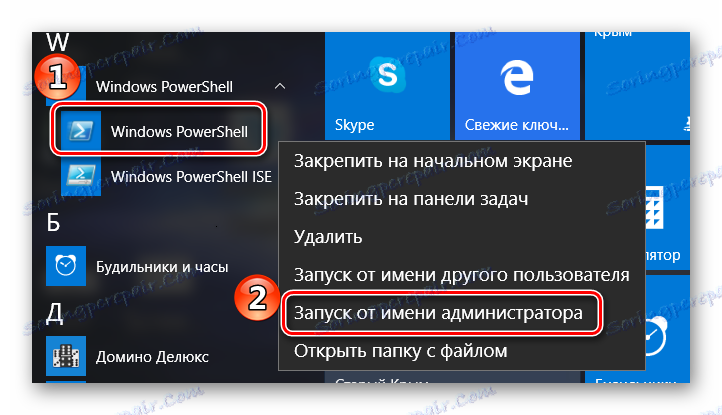
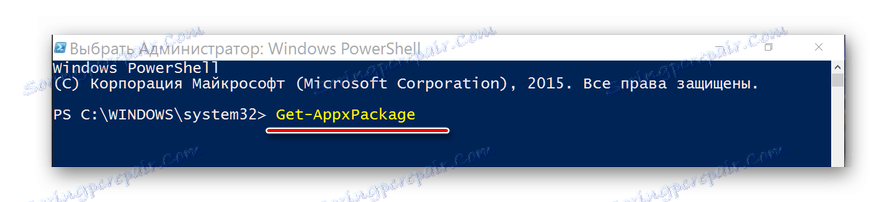
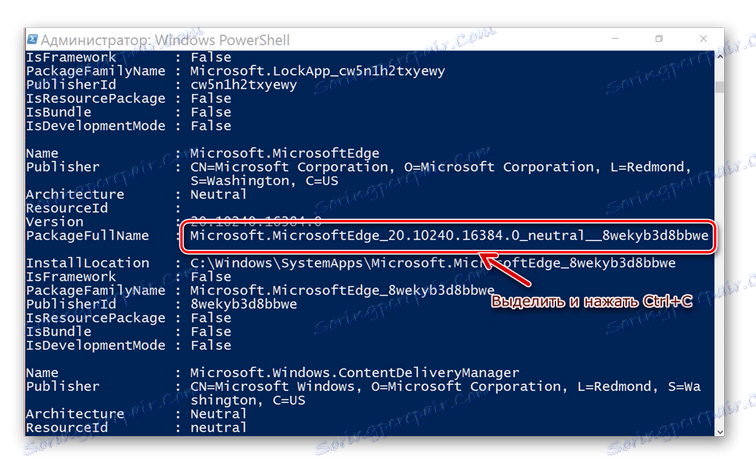
Get-AppxPackage Microsoft.MicrosoftEdge_20.10240.17317_neutral_8wekyb3d8bbwe | Remove-AppxPackage
Имайте предвид, че цифрите и буквите след "Microsoft.MicrosoftEdge" може да се различават в зависимост от операционната система и версията на браузъра. Кликнете върху OK .

След това Microsoft Edge ще бъде премахнат от вашия компютър.
Метод 3: Програмата за блокиране на краищата
Най-лесният вариант е да използвате приложение за блокиране на краища на трети страни. С него можете да деактивирате (блокирате) и да активирате Edge с едно кликване.
В това приложение има само два бутона:
- "Блокиране" - блокира работата на браузъра;
- "Отблокиране" - позволява му да работи отново.
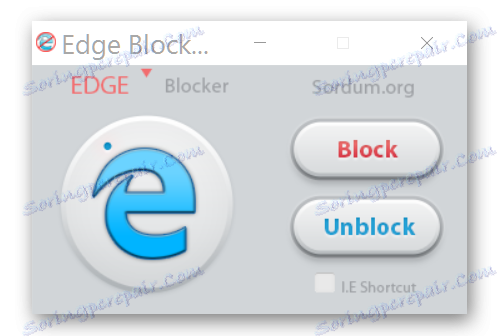
Ако нямате нужда от Microsoft Edge, можете да го направите невъзможно да го стартирате, напълно да изтриете или блокирате работата му. Въпреки че е по-добре да не се прибягва до изхвърляне без основателна причина.